
PC를 사용하다 보면 인터넷에서 각종 프로그램, 문서, 이미지 파일 등을 자주 다운로드하게 됩니다. 이때 대부분의 파일은 기본적으로 C:\Users[계정명]\Downloads 경로에 저장됩니다. 하지만 C드라이브의 용량이 부족할 경우, 다운로드 폴더에 쌓이는 파일들이 시스템 공간을 빠르게 차지하게 됩니다. 이런 상황에서는 다운로드 폴더의 기본 경로를 다른 드라이브로 변경해 관리하는 것이 좋습니다. 이번 글에서는 Windows 10에서 기본 다운로드 폴더를 변경하고, 다시 원래대로 복원하는 방법을 단계별로 자세히 설명드리겠습니다.
기본 다운로드 폴더 변경 방법
1. 다운로드 폴더 속성 열기
탐색기에서 왼쪽 사이드바에 있는 다운로드 폴더를 마우스 오른쪽 버튼으로 클릭한 후 속성(Properties) 을 선택합니다.

2. 위치 탭으로 이동
속성 창에서 상단의 위치(Location) 탭에서 ‘이동(Move)’ 버튼을 클릭하여 다운로드 폴더로 사용할 새 경로를 선택합니다. 예를 들어 D드라이브에 D:\Downloads 폴더를 만들어 선택할 수 있습니다.
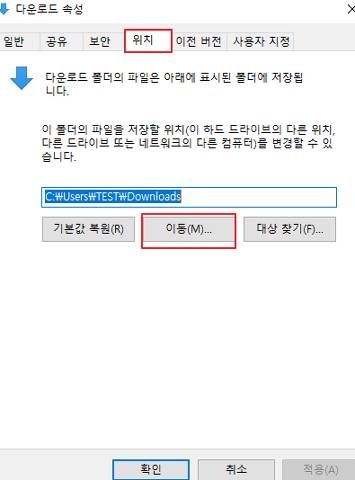
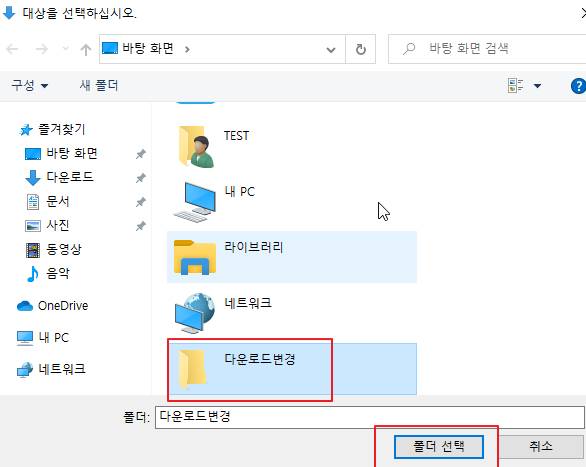
3. 적용 후 변경 확인
폴더 선택을 마친 뒤 적용(Apply) 을 클릭합니다. 그러면 기존 다운로드 폴더에 있던 파일들을 새 위치로 이동할지 묻는 메시지가 표시됩니다. 기존 파일을 함께 옮기려면 예(Yes) 를 선택하세요. 이렇게 하면 새 다운로드 폴더로 모든 파일이 이동됩니다.
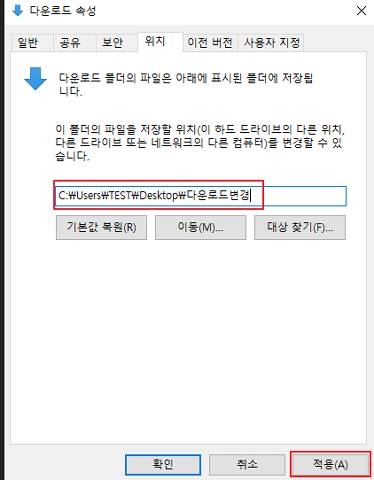
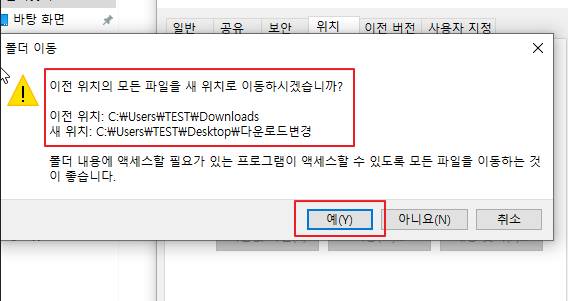
4. 설정 완료 확인
마지막으로 확인(OK) 버튼을 클릭하면 변경된 경로가 적용됩니다. 이후부터 다운로드되는 모든 파일은 새 폴더 경로에 자동으로 저장됩니다.
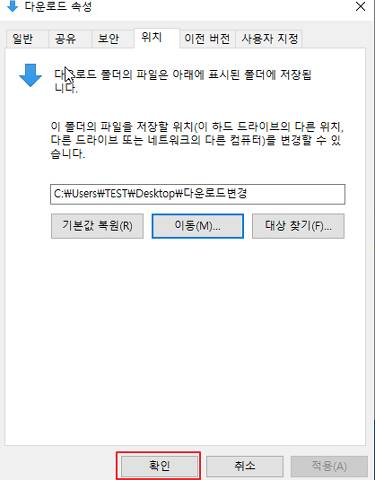
기본 다운로드 폴더 원래대로 복원하기
1. 다운로드 폴더 속성 열기
변경된 다운로드 폴더를 마우스 오른쪽 버튼으로 클릭하고 속성(Properties) 을 선택합니다.
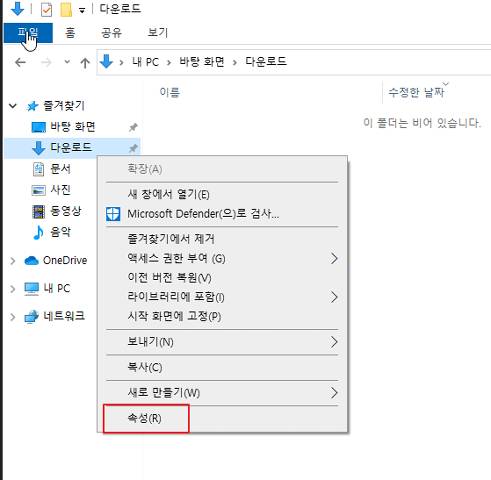
2. 기본값 복원 선택
위치(Location) 탭에서 기본값으로 복원(Restore Default) 버튼을 클릭합니다.
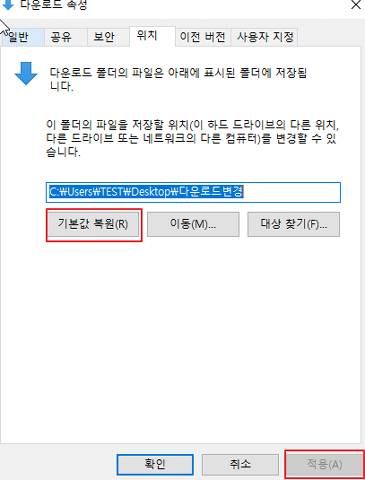
3. 폴더 복원 여부 확인
복원 시 삭제된 폴더를 새로 생성할지, 기존 파일을 이동할지 묻는 팝업이 표시됩니다. 두 팝업 모두 예(Yes) 를 클릭합니다.
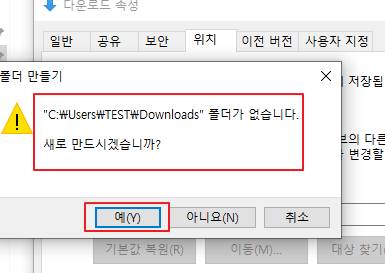
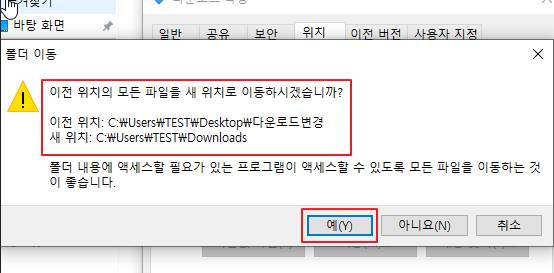
4. 적용 및 완료
적용(Apply) → 확인(OK) 순서로 클릭하면 다운로드 폴더가 원래 위치로 복원됩니다.
마치며
요즘은 저장장치 용량이 커졌지만, 여전히 C드라이브는 운영체제와 프로그램들이 설치되어 있기 때문에 여유 공간이 부족해지는 경우가 많습니다. 이럴 때는 다운로드 폴더의 위치를 D드라이브 등 다른 저장공간으로 옮겨 관리하면 훨씬 효율적입니다. 필요 시 언제든지 기본 경로로 되돌릴 수 있으니, 용량 관리 차원에서 한 번쯤 설정해보시길 추천드립니다.
